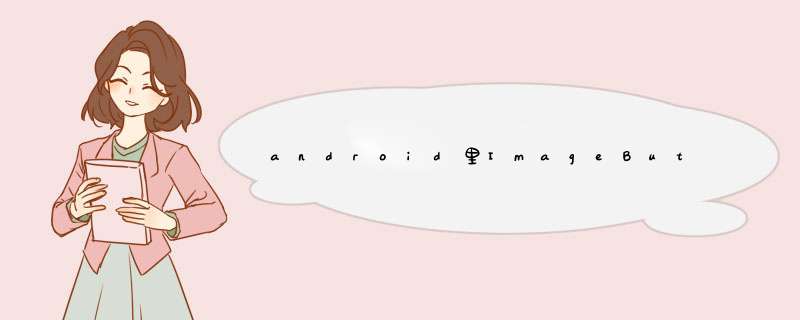
android中 ImageView ImageButton ImageSwitch等Image 控件都有一个属性叫 src
src是表示指定图像的资源,在代码中的设置方式
1、imageViewsetImageBitmap(Bitmap bmp);传入参数为Bitmap
2、imageViewsetImageDrawable(Drawable able);传入参数为 BitmapDrawable;
3、imageViewsetImageResource(int rid); 传入参数为资源ID
关于Image 的src和background的区别及说明:
1 ImageView中XML属性src和background的区别:
background会根据ImageView组件给定的长宽进行拉伸,而src就存放的是原图的大小,不会进行拉伸。src是内容(前景),bg是背景,可以同时使用。
此外:scaleType只对src起作用;bg可设置透明度,比如在ImageButton中就可以用android:scaleType控制的缩放方式
2解决android:background背景被拉伸问题:
background设置的会跟View组件给定的长宽比例进行拉伸。举个例子, 36x36 px的图标放在 xhdpi 文件夹中,在854x480(FWVGA,对应hdpi)环境下,按照
xhdpi : hdpi : mdpi: ldip = 2 : 15 : 1 : 075
的比例计算,在FWVGA下,图标的实际大小应该是 27x27。
ImageButton 是带图标的Button控件,有src的属性,也就是设置他的图标,也有一个所有控件公有的属性background, 这个也可以设置它的“图标”。
其实,src才是设置图标,而background只是设置背景。
如果控件的大小是100100 资源是8080的话,那么用src,就会居中显示,如果使用background那么就会被拉伸充满控件。
重要的是,background是底层的资源,src是覆盖在background上面的资源,他们可以叠加使用,实现选中的效果。在ActivityGroup用到。
希望能帮到你~~
android中
ImageView
ImageButton
ImageSwitch等Image
控件都有一个属性叫
src
src是表示指定图像的资源,在代码中的设置方式
1、imageViewsetImageBitmap(Bitmap
bmp);传入参数为Bitmap
2、imageViewsetImageDrawable(Drawable
able);传入参数为
BitmapDrawable;
3、imageViewsetImageResource(int
rid);
传入参数为资源ID
关于Image
的src和background的区别及说明:
1
ImageView中XML属性src和background的区别:
background会根据ImageView组件给定的长宽进行拉伸,而src就存放的是原图的大小,不会进行拉伸。src是内容(前景),bg是背景,可以同时使用。
此外:scaleType只对src起作用;bg可设置透明度,比如在ImageButton中就可以用android:scaleType控制的缩放方式
2解决android:background背景被拉伸问题:
background设置的会跟View组件给定的长宽比例进行拉伸。举个例子,
36x36
px的图标放在
xhdpi
文件夹中,在854x480(FWVGA,对应hdpi)环境下,按照
xhdpi
:
hdpi
:
mdpi:
ldip
=
2
:
15
:
1
:
075
的比例计算,在FWVGA下,图标的实际大小应该是
27x27。
Android开发之ImageView播放GIF动画实例
Android的原生控件并不支持播放GIF格式的,如果想在Android中显示一张GIF动态,可以利用 ImageView控件来完成,但是放进去之后,你会发现,ImageView它只会显示这张的第一帧,不会产生任何的动画效果。我们必须通过自定义控件的方式来实现ImageView播放GIF 的功能。
首先我们来编写一个PowerImageView控件,让它既能支持ImageView控件原生的所有功能,同时还可以播放GIF动态。
先新建一个项目PowerImageViewTest,这里使用Android 40+Eclipse。
由于是要自定义控件,会需要一些自定义的控件属性,因此我们需要在values目录下新建一个attrsxml的文件,在这个文件中添加项目需要的自定义属性。
这里我们目前暂时只需要一个自动播放auto_play属性,XML文件代码如下:
<xml version="10" encoding="utf-8">
这个文件完成之后,下面我们来开始编写主类PowerImageView类,由于PowerImageView类需要支持ImageView的所有功能,我们必须要让PowerImageView继承自ImageView,代码如下:
public class PowerImageView extends ImageView implements OnClickListener {
/
播放GIF动画的关键类
/
private Movie mMovie;
/
开始播放按钮
/
private Bitmap mStartButton;
/
记录动画开始的时间
/
private long mMovieStart;
/
GIF的宽度
/
private int mImageWidth;
/
GIF的高度
/
private int mImageHeight;
/
是否正在播放
/
private boolean isPlaying;
/
是否允许自动播放
/
private boolean isAutoPlay;
/
PowerImageView构造函数。
@param context
/
public PowerImageView(Context context) {
super(context);
}
/
PowerImageView构造函数。
@param context
/
public PowerImageView(Context context, AttributeSet attrs) {
this(context, attrs, 0);
}
/
PowerImageView构造函数,在这里完成所有必要的初始化 *** 作。
@param context
/
public PowerImageView(Context context, AttributeSet attrs, int defStyle) {
super(context, attrs, defStyle);
TypedArray a = contextobtainStyledAttributes(attrs, RstyleablePowerImageView);
int resourceId = getResourceId(a, context, attrs);
if (resourceId != 0) {
// 当资源id不等于0时,就去获取该资源的流
InputStream is = getResources()openRawResource(resourceId);
// 使用Movie类对流进行解码
mMovie = MoviedecodeStream(is);
if (mMovie != null) {
// 如果返回值不等于null,就说明这是一个GIF,下面获取是否自动播放的属性
isAutoPlay = agetBoolean(RstyleablePowerImageView_auto_play, false);
Bitmap bitmap = BitmapFactorydecodeStream(is);
mImageWidth = bitmapgetWidth();
mImageHeight = bitmapgetHeight();
bitmaprecycle();
if (!isAutoPlay) {
// 当不允许自动播放的时候,得到开始播放按钮的,并注册点击事件
mStartButton = BitmapFactorydecodeResource(getResources(),Rdrawablestart_play);
setOnClickListener(this);
}
}
}
}
@Override
public void onClick(View v) {
if (vgetId() == getId()) {
// 当用户点击时,开始播放GIF动画
isPlaying = true;
invalidate();
}
}
@Override
protected void onDraw(Canvas canvas) {
if (mMovie == null) {
// mMovie等于null,说明是张普通的,则直接调用父类的onDraw()方法
superonDraw(canvas);
} else {
// mMovie不等于null,说明是张GIF
if (isAutoPlay) {
// 如果允许自动播放,就调用playMovie()方法播放GIF动画
playMovie(canvas);
invalidate();
} else {
// 不允许自动播放时,判断当前是否正在播放
if (isPlaying) {
// 正在播放就继续调用playMovie()方法,一直到动画播放结束为止
if (playMovie(canvas)) {
isPlaying = false;
}
invalidate();
} else {
// 还没开始播放就只绘制GIF的第一帧,并绘制一个开始按钮
mMoviesetTime(0);
mMoviedraw(canvas, 0, 0);
int offsetW = (mImageWidth - mStartButtongetWidth()) / 2;
int offsetH = (mImageHeight - mStartButtongetHeight()) / 2;
canvasdrawBitmap(mStartButton, offsetW, offsetH, null);
}
}
}
}
@Override
protected void onMeasure(int widthMeasureSpec, int heightMeasureSpec) {
superonMeasure(widthMeasureSpec, heightMeasureSpec);
if (mMovie != null) {
// 如果是GIF则重写设定PowerImageView的大小
setMeasuredDimension(mImageWidth, mImageHeight);
}
}
/
开始播放GIF动画,播放完成返回true,未完成返回false。
@param canvas
@return 播放完成返回true,未完成返回false。
/
private boolean playMovie(Canvas canvas) {
long now = SystemClockuptimeMillis();
if (mMovieStart == 0) {
mMovieStart = now;
}
int duration = mMovieduration();
if (duration == 0) {
duration = 1000;
}
int relTime = (int) ((now - mMovieStart) % duration);
mMoviesetTime(relTime);
mMoviedraw(canvas, 0, 0);
if ((now - mMovieStart) >= duration) {
mMovieStart = 0;
return true;
}
return false;
}
/
通过Java反射,获取到src指定资源所对应的id。
@param a
@param context
@param attrs
@return 返回布局文件中指定资源所对应的id,没有指定任何资源就返回0。
/
private int getResourceId(TypedArray a, Context context, AttributeSet attrs) {
try {
Field field = TypedArrayclassgetDeclaredField("mValue");
fieldsetAccessible(true);
TypedValue typedValueObject = (TypedValue) fieldget(a);
return typedValueObjectresourceId;
} catch (Exception e) {
eprintStackTrace();
} finally {
if (a != null) {
arecycle();
}
}
return 0;
}
}
这个类的代码注释已经非常详细了,我再来简单地解释一下。可以看到,我们重写了ImageView中所有的构建函数,使得 PowerImageView的用法可以和ImageView完全相同。在构造函数中,则是对所有必要的数据进行了初始化 *** 作。首先,我们调用了 getResourceId()方法去获取资源对应的id值,在getResourceId()方法内部是通过Java的反射机制来进行获取的。得到了资源的id后,我们将它转换成InputStream,然后传入到MoviedecodeStream()方法中以解码出Movie对象。如果得到的Movie对象等于null,说明这是一张普通的资源,就不再进行任何特殊处理,因为父类ImageView都帮我们处理好了。如果得到的 Movie对象不等于null,则说明这是一张GIF,接着就要去获取是否允许自动播放、的宽高等属性的值。如果不允许自动播放,还要给播放按钮 注册点击事件,默认是不允许自动播放的。
接下来会进入到onMeasure()方法中。在这个方法中我们进行判断,如果这是一张GIF,则需要将PowerImageView的宽高重定义,使得控件的大小刚好可以放得下这张GIF。
再往后就会进入到onDraw()方法中。在这个方法里同样先判断当前是一张普通的还是GIF,如果是普通的就直接调用 superonDraw()方法交给ImageView去处理就好了。如果是GIF,则先判断该图是否允许自动播放,允许的话就调用 playMovie()方法去播放GIF就好,不允许的话则会先在PowerImageView中绘制该GIF的第一帧,并在上绘制一个播放 按钮,当用户点击了播放按钮时,再去调用playMovie()方法去播放GIF。
下面我们来看看playMovie()方法中是怎样播放GIF的吧。可以看到,首先会对动画开始的时间做下记录,然后对动画持续的时间做下记 录,接着使用当前的时间减去动画开始的时间,得到的时间就是此时PowerImageView应该显示的那一帧,然后借助Movie对象将这一帧绘制到屏 幕上即可。之后每次调用playMovie()方法都会绘制一帧,连贯起来也就形成了GIF动画。注意,这个方法是有返回值的,如果当前时间减去动画 开始时间大于了动画持续时间,那就说明动画播放完成了,返回true,否则返回false。
完成了PowerImageView的编写,下面我们就来看一看如何使用它吧,其实非常简单,打开或新建activity_mainxml,代码如下所示:
<relativelayout p=""
android:layout_width="match_parent"
android:layout_height="match_parent" >
<comexamplepowerimageviewtestpowerimageview p=""
android:id="@+id/image_view"
android:layout_width="wrap_content"
android:layout_height="wrap_content"
android:layout_centerInParent="true"
android:src="@drawable/anim"
/>
可以看到,PowerImageView的用法和ImageView几乎完全一样,使用android:src属性来指定一张即可,这里指定的anim就是一张GIF。然后我们让PowerImageView在布局里居中显示MainActivity中的代码都是自动生成的,这里就不再贴出来了。在AndroidManifestxml中还有一点需要注意,有些40 以上系统的手机启动了硬件加速功能之后会导致GIF动画播放不出来,因此我们需要在AndroidManifestxml中去禁用硬件加速功能,可以通过指定android:hardwareAccelerated属性来完成,代码如下所示:
<xml version="10" encoding="utf-8">
<manifest p=""
package="comexamplepowerimageviewtest"
android:versionCode="1"
android:versionName="10" >
<uses-sdk p=""
android:minSdkVersion="14"
android:targetSdkVersion="17" />
android:allowBackup="true"
android:icon="@drawable/ic_launcher"
android:label="@string/app_name"
android:theme="@style/AppTheme"
android:hardwareAccelerated="false"
>
android:name="comexamplepowerimageviewtestMainActivity"
android:label="@string/app_name" >
现在可以来运行一下代码了,一打开程序你就会看到GIF的第一帧,点击之后就可以播放GIF动画了。
然后我们还可以通过修改activity_mainxml中的代码,给它加上允许自动播放的属性,代码如下所示:
<relativelayout p=""
xmlns:attr=">
以上就是关于android里ImageButton 的android:src属性对应的函数是什么全部的内容,包括:android里ImageButton 的android:src属性对应的函数是什么、Android-ImageView的background和src属性有什么区别、android里ImageButton 的android:src属性对应的函数是什么等相关内容解答,如果想了解更多相关内容,可以关注我们,你们的支持是我们更新的动力!
欢迎分享,转载请注明来源:内存溢出

 微信扫一扫
微信扫一扫
 支付宝扫一扫
支付宝扫一扫
评论列表(0条)